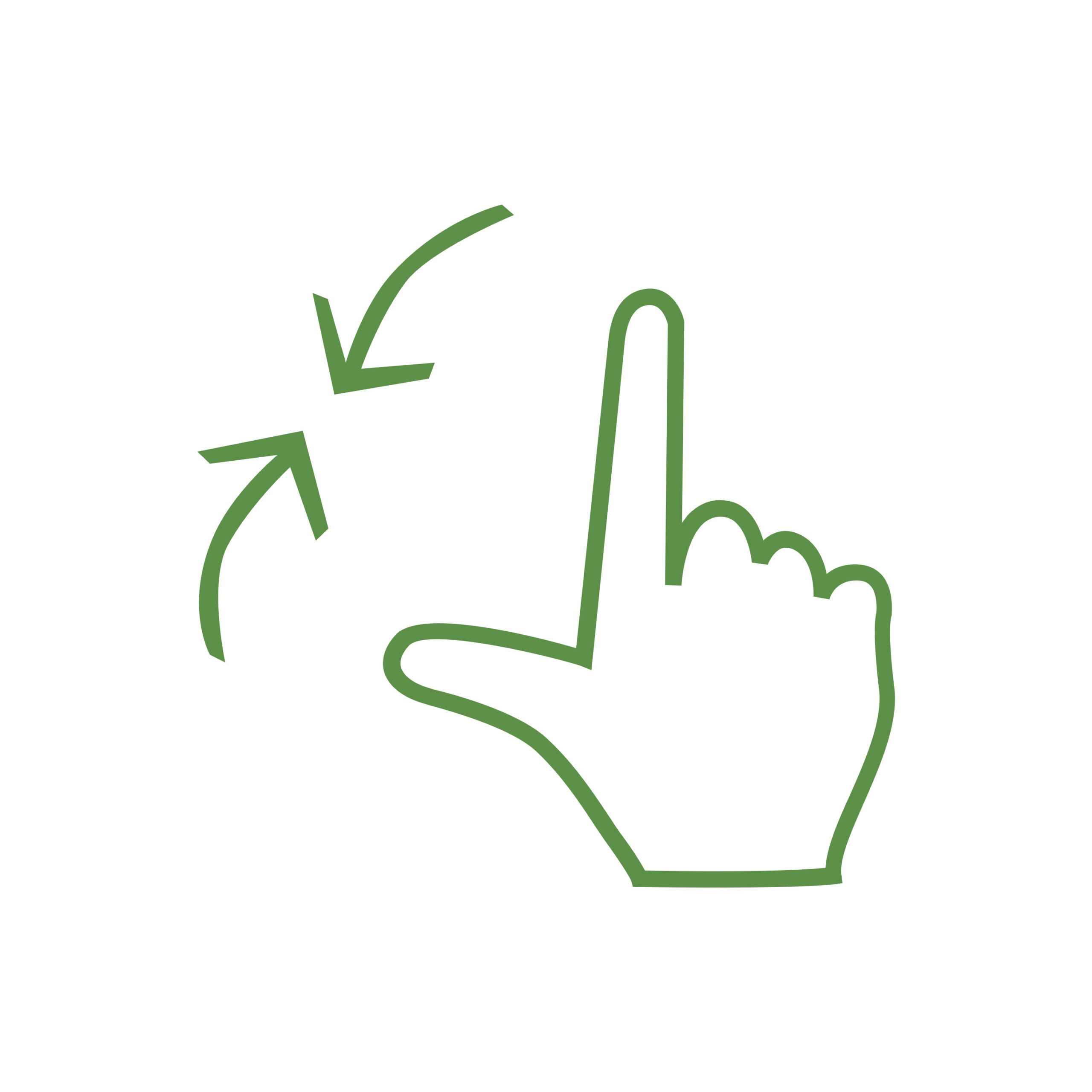Dateigröße einer PDF mit Vorschau reduzieren
Folge diesen Schritten, um mit Vorschau auf dem Mac deine PDF-Dateien und Scans mit geringem Qualitätsverlust zu verkleinern:
- Öffne das Color-Sync Dienstprogramm. (Programme > Dienstprogramme)
- Öffne das Tab „Filter“.
- Klicke unten links auf das Plus.
- Benenne den Filter, z.B. „Kleine PDF“
- Wähle das Zahnradsymbol rechts neben dem neuen Filter.
- Wähle in dem sich öffnenden Menü „Komponente für Bildeffekte hinzufügen > Bild-Anpassung (Farbe)“.
- Wähle im Menü Qualität „Hoch“ aus.
- Setze das Häkchen bei „Auflösung festlegen“ und setze in das Textfeld „150“ ein.
- Wähle erneut das Zahnradsymbol rechts neben dem neuen Filter.
- Wähle in dem sich öffnenden Menü „Komponente für Bildeffekte hinzufügen > Bild-Komprimierung“.
- Wähle im Dropdown-Menü „JPEG“.
- Lasse den Schieberegler in der Mitte.
- Beende das Color-Sync Dienstprogramm.
- Starte Vorschau neu.
- Öffne deine große PDF.
- Wähle in der Menüleiste „Datei > Export…“
- Wähle bei Format „PDF“ und bei Quartz Filter deinen neuen Filter.
- Speichere deine neue Datei und überprüfe die Dateigröße.
Nun kannst du alle deine großen PDF-Dateien, Scans, etc. mithilfe deines neuen Quartz-Filters verkleinern.